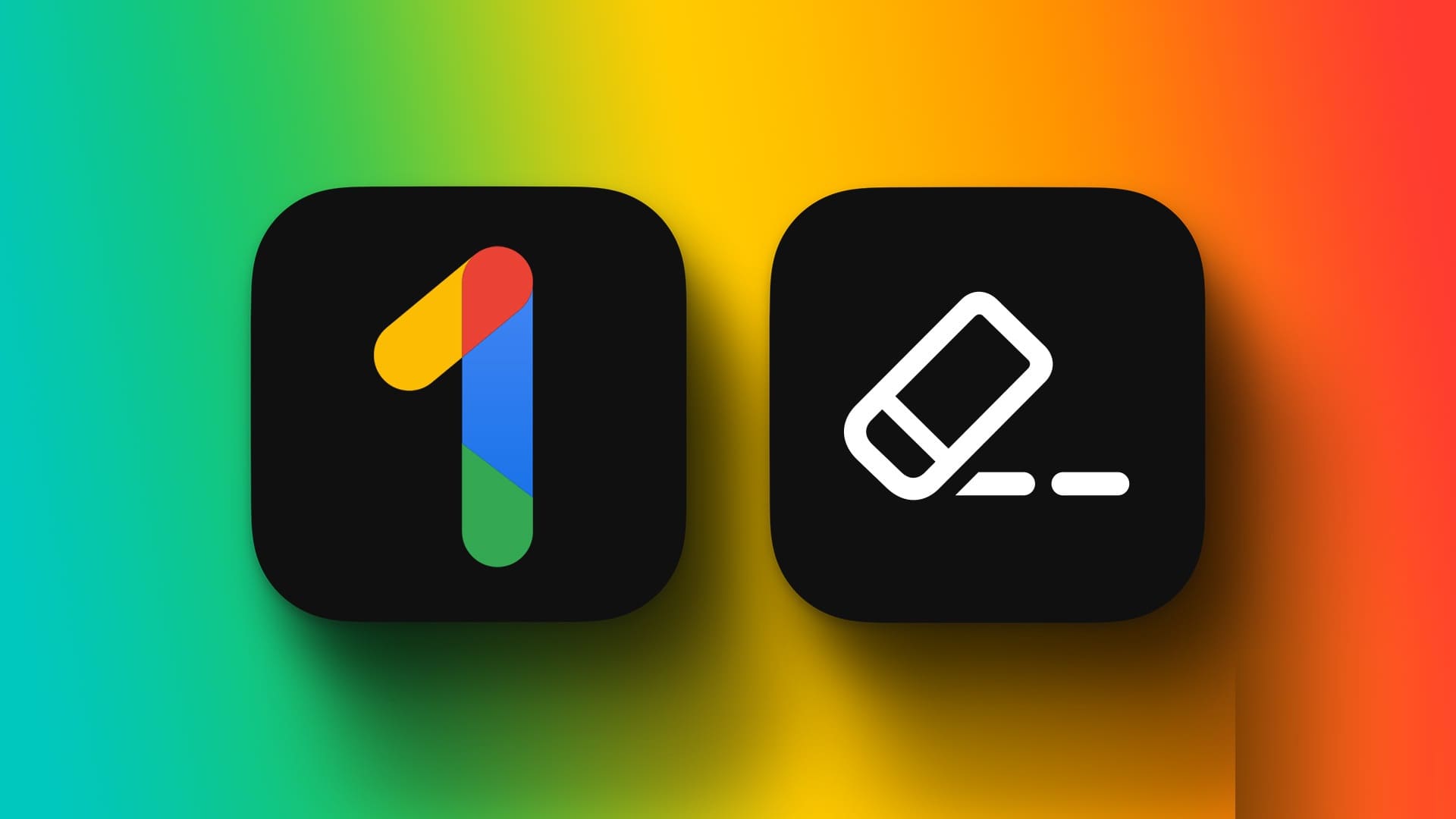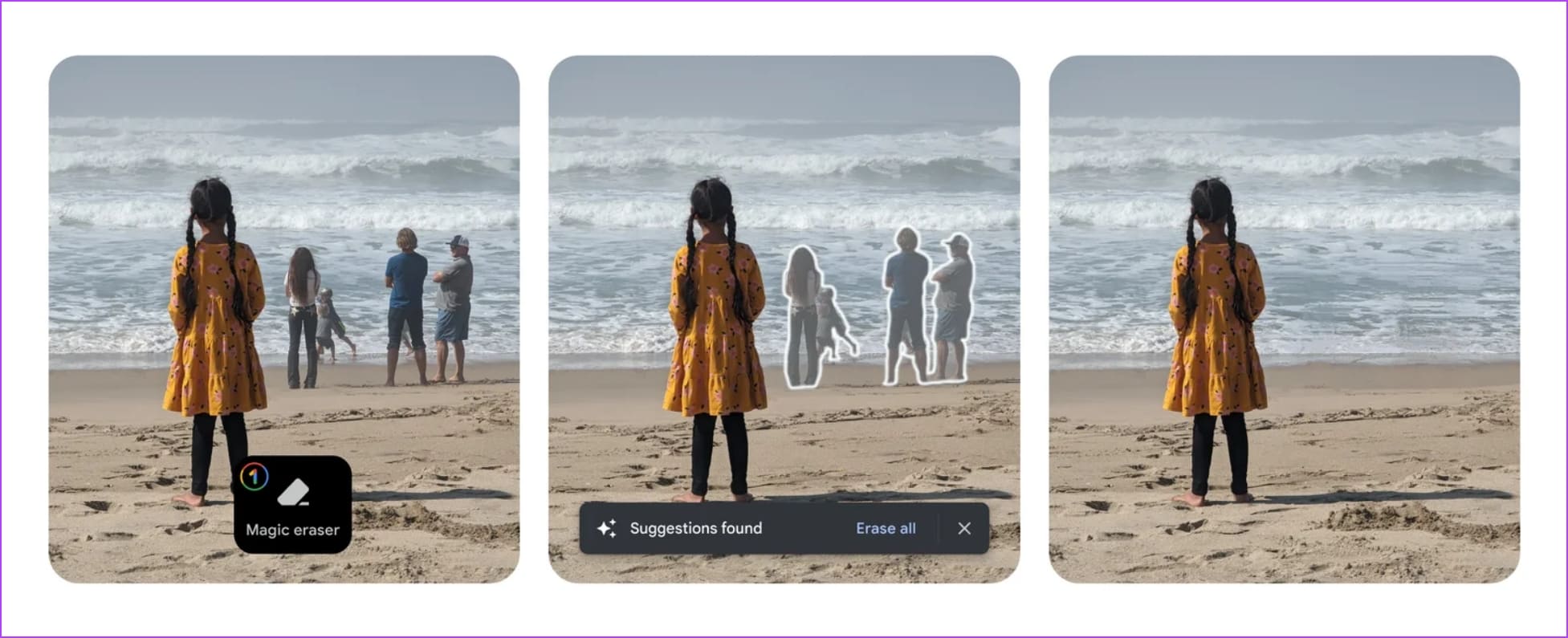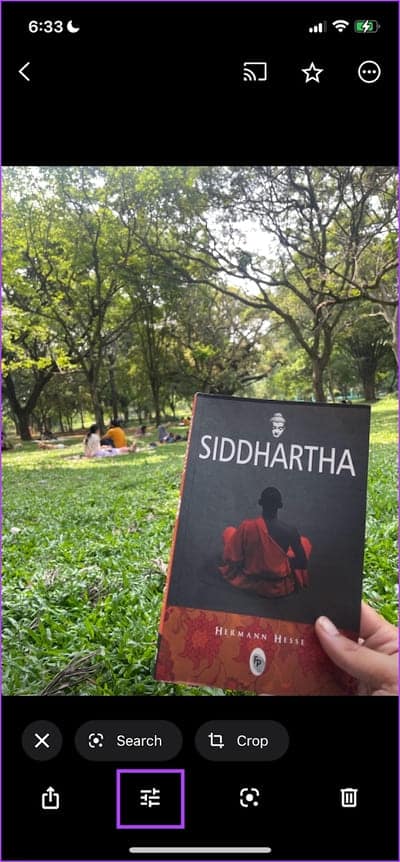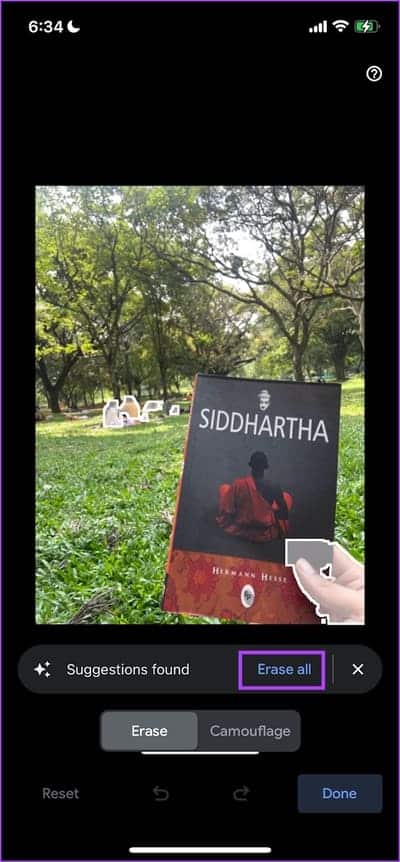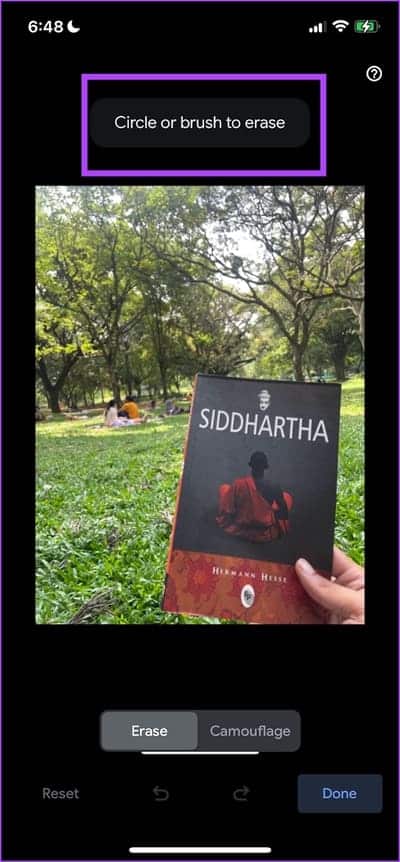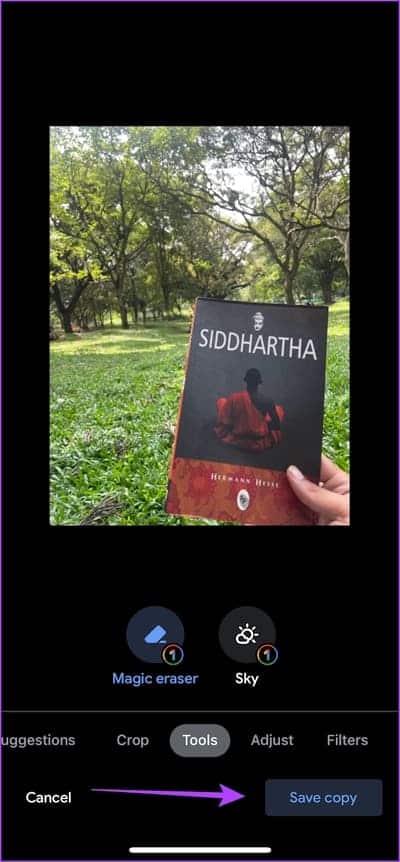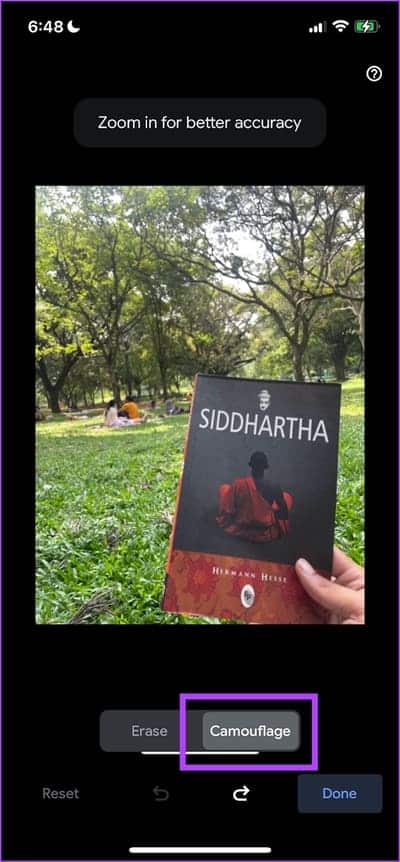Comment utiliser Magic Eraser sur Android et iPhone
Les généreuses offres de Google sont incluses dans le forfait Google One Les éloges de nombreux utilisateurs. L'une des fonctionnalités que nous utilisons le plus, et quelque chose qui a changé le jeu avec l'édition de photos, doit être la gomme magique sur Google Photos. Dans cet article, nous voulons vous montrer comment tirer le meilleur parti de Magic Eraser sur votre abonnement Google One.
La fonctionnalité a été présentée à I / O 2021 avec le lancement de la gamme Pixel 6. Alors que beaucoup pensaient qu'il s'agissait d'une fonctionnalité spécifique à la puce Tensor (c'est-à-dire limitée aux téléphones Pixel), elle a étonnamment fait son chemin vers Google Images. Toute personne disposant d'un abonnement Google One peut l'utiliser pour retoucher des photos, sur iPhone et sur Android. Découvrons plus sur la fonctionnalité et comment l'utiliser.
Lisez aussi: Comment utiliser Object Eraser pour éditer des photos sur les téléphones Samsung Galaxy
QU'EST-CE QUE MAGIC EASER SUR GOOGLE ONE
Magic Eraser est un outil d'effacement d'objet simple et facile à utiliser que vous pouvez utiliser sur vos photos. Où est la "magie", vous pouvez demander. Eh bien, cela réside dans la précision avec laquelle l'outil détecte et marque les éléments que vous pouvez supprimer de l'arrière-plan. Ainsi, vous pouvez améliorer et nettoyer les photos en supprimant tout objet ou personne en arrière-plan avec un minimum d'effort.
Une fois que vous avez sélectionné et supprimé les objets, vous vous rendez compte que l'outil fait un travail impeccable de nettoyage des images. Cela peut être attribué aux capacités d'apprentissage automatique intégrées à l'algorithme backend, jetez-y un coup d'œil vous-même dans la section suivante de l'article.
Comme mentionné précédemment, vous devez vous abonner à Google One et installer Google Photos sur votre Android ou iPhone. Vous pouvez télécharger L'application à partir du lien ci-dessous.
COMMENT UTILISER MAGIC ERASER SUR LES PHOTOS GOOGLE
Voici comment utiliser facilement Magic Eraser sur votre abonnement Google One à l'aide de l'application Google Photos sur votre smartphone. commençons.
Remarque : Les étapes sont les mêmes pour les appareils Android et iOS.
Étape 1: Ouvert Google Images. Assurez-vous en ligne.
Étape 2: Ouvrez l'image que vous souhaitez utiliser Effaceur magique Sur eux
Passons à l'étape 3Cliquez sur l'icone Édition.
Étape 4: Clique sur Effaceur magique Dans la liste Outils.
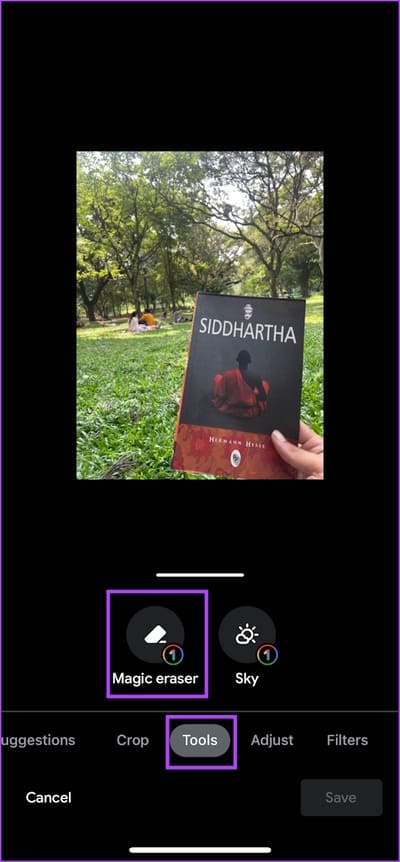
Étape 5: après traitement d'image , sera proposé Des objets qui peut être retiré. Clique sur tout effacer.
Si vous n'êtes pas satisfait des suggestions, vous pouvez Annulez et sélectionnez manuellement les éléments.
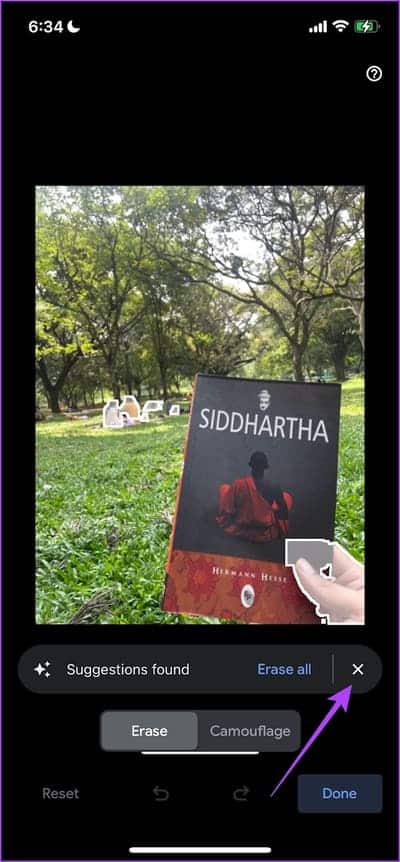
Effectuez un zoom avant, sélectionnez des éléments plus et déplacez-vous dans l'image avec deux doigts.
Passons à l'étape 6 : Appuyez sur Terminé. Tu peux Enregistrez l'image modifiée en tant que copie.
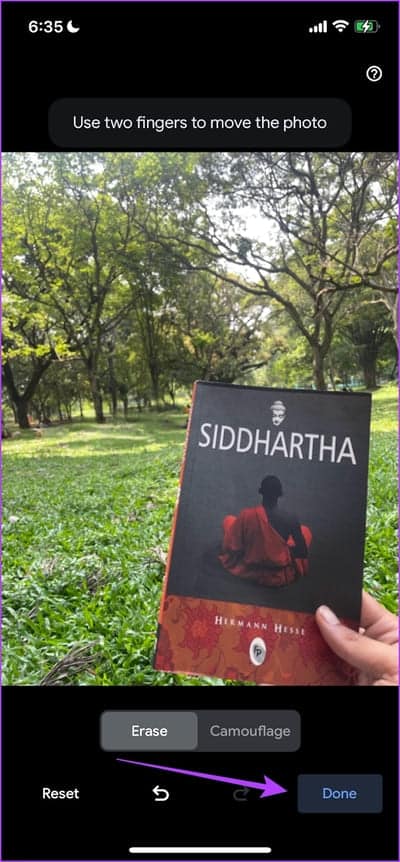
5 conseils pour tirer le meilleur parti de Magic Eraser
Voici quelques trucs et astuces pour tirer le meilleur parti de Magic Eraser sur Google Photos.
1. Toujours zoomer pour sélectionner des objets
Pour améliorer la précision de Magic Eraser, zoomez sur l'image et sélectionnez manuellement les objets que vous souhaitez supprimer. De plus, utilisez deux doigts pour vous déplacer dans l'image et sélectionner des objets plus dans la vue agrandie.
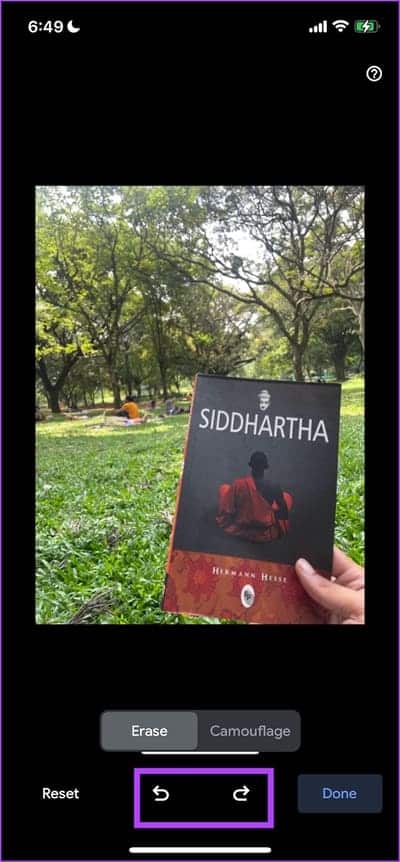
2. Entourez ou brossez l'objet plusieurs fois
Pour de meilleurs résultats, une fois l'objet supprimé, brossez autour de la zone où se trouve à nouveau l'objet et entourez-le pour supprimer toute trace restante de l'objet. La fonction de zoom vous y aidera également.
3. Évitez de supprimer les objets au premier plan
Magic Eraser fonctionne mieux lorsque les objets sont derrière eux ou ne sont pas au même point que le sujet principal de la photo. Par conséquent, si vous essayez d'effacer un élément faisant partie du sujet principal de l'image, vous risquez de vous retrouver avec un résultat insatisfaisant.
4. Utilisez la fonction de flou
Outre le Magic Eraser sur Google One, vous disposez également d'un autre outil appelé Camouflage. Avec cet outil, vous pouvez brosser ou encercler l'objet et il sera flou en utilisant les couleurs les plus proches et la plupart du temps, vous obtiendrez un résultat d'apparence naturelle.
5. Utilisez les outils d'annulation et de rétablissement
Une partie de votre photo a-t-elle été accidentellement effacée ? Vous n'avez pas à recommencer le processus. Vous pouvez simplement utiliser les outils d'annulation et de rétablissement pour revenir en arrière ou en avant pour modifier l'image.
C'est tout ce que vous devez savoir sur l'utilisation de Magic Eraser sur Google One avec l'application Google Photos. Cependant, si vous avez d'autres questions, consultez la section FAQ ci-dessous.
Foire aux questions sur MAGIC ERASER
1. Magic Eraser est-il disponible sur tous les abonnements Google One ?
Oui. Magic Eraser est disponible avec tous les abonnements Google One.
2. Je ne trouve pas l'option Magic Eraser. Que fais-je?
Magic Eraser n'est disponible qu'avec une connexion Internet. De plus, assurez-vous que votre abonnement Google One est toujours actif.
3. Magic Eraser est-il disponible dans tous les pays ?
Oui. Magic Eraser est disponible dans tous les pays prenant en charge Google One.
Modifiez vos photos en un clic
Nous espérons que cet article vous a aidé à nettoyer les photos et à supprimer facilement les arrière-plans inutiles. Cependant, à l'instar de Magic Eraser, nous espérons que les nouveaux outils d'édition dévoilés à I / O 2023 feront également leur chemin vers Google Photos.